win11切换电源模式的方法 win11电源模式如何更改
更新时间:2023-06-09 14:13:00作者:zheng
我们可以在win11电脑中修改电源模式来应对不同的使用环境,但是有些用户不知道该如何切换,今天小编教大家win11切换电源模式的方法,如果你刚好遇到这个问题,跟着小编一起来操作吧。
具体方法:
1、首先点击任务栏最左边的按钮,打开开始菜单。
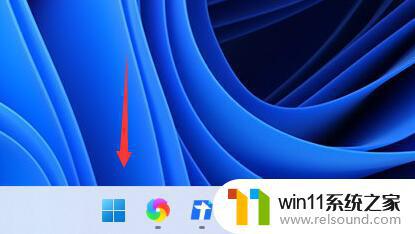
2、然后在开始菜单上方搜索并打开“控制面板”。
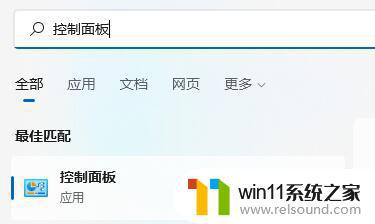
3、在控制面板中,可以找到“硬件和声音”。
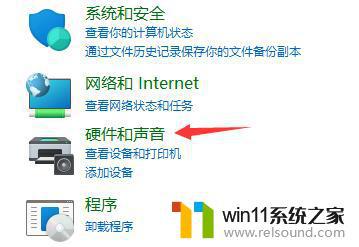
4、进入硬件和声音,点击电源选项下的“选择电源计划”。
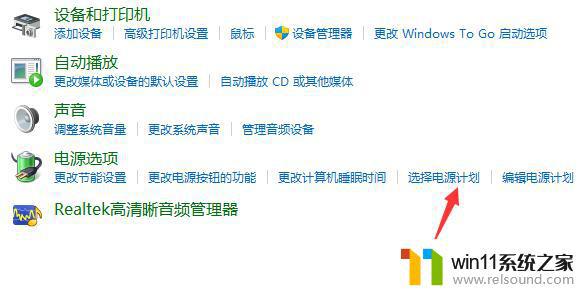
5、然后在其中就可以修改电源模式了,可以选择平衡、节能模式或者展开隐藏附加计划。选择高性能模式。
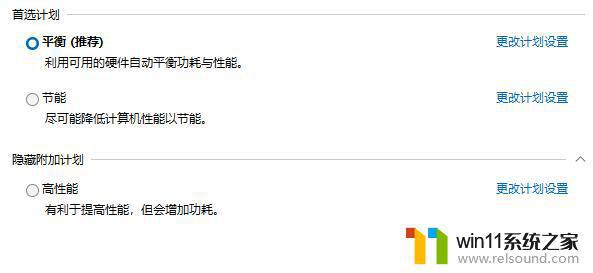
以上就是win11切换电源模式的方法的全部内容,如果有遇到这种情况,那么你就可以根据小编的操作来进行解决,非常的简单快速,一步到位。















